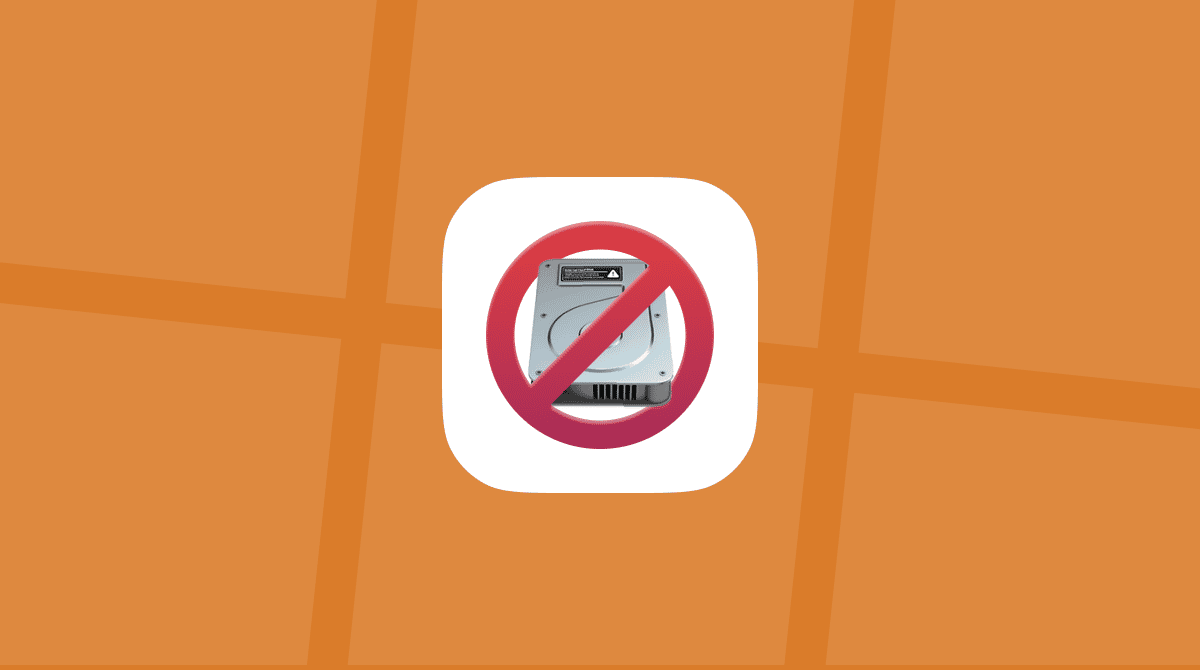Det fine med en MacBook eller en annen bærbar PC er dens bærbarhet. Du kan koble den fra og bruke den når og hvor du vil. Det er selvfølgelig kun en fordel hvis den holder på ladingen. Det er derfor det kan være et mareritt når den bærbare datamaskinen ikke lader og dermed dreper bærbarhetsfaktoren.
I denne artikkelen leder vi deg gjennom trinn-for-trinn-prosessen for å fikse MacBook-en som ikke lader. Men la oss før vi starter se på noen mulige årsaker til at batteriet på den bærbare datamaskinen ikke lades.
Hvorfor lades ikke Macbook-en?
Det er flere mulige årsaker til at datamaskinen din ikke lades:
| Ødelagte forbindelser | Det kan være at en adapter ikke er riktig tilkoblet (for eksempel at en ladekabel er frakoblet) eller skadet. |
| Programvareproblemer | Noen programvareoppdateringer kan bli utgitt med feil som forårsaker batteritømming, så det kan virke som om Mac ikke lader, eller noen apper kan tappe batteriet for mye. |
| Maskinvareproblemer | Noen problemer med maskinvare, for eksempel en skadet port, kan være skyld i at MacBook ikke lader. |
| Batterikritisk tilstand | Hvis batteritilstanden synker, vil den ikke lade like raskt som før eller slutte helt å lade. |
| Overoppheting | Hvis en strømadapter blir for varm – muligens fordi den er dekket med noe – vil den ikke fungere ordentlig og lade Mac-en. Det samme gjelder overoppheting av Mac. |

Slik feilsøker du en MacBook som ikke lader
Akkurat som det er mange faktorer som forårsaker problemet, er det også ganske mange triks for å hjelpe deg med å løse det. Her er syv måter å fikse en MacBook, MacBook Air eller MacBook Pro som ikke lader.
1. Sjekk batteritilstanden
MacBook-batteriet kan slites ut raskere enn forventet hvis du bruker det intensivt. Du bør alltid overvåke statusen; ellers er det en risiko for å ha en ikke-fungerende bærbar PC på det mest upassende tidspunktet. Å sjekke batteritilstanden er spesielt relevant når batteriet ikke lades selv med en kabel. Det er to måter å gjøre det på.
Det er et fint verktøy du kan bruke til å sjekke batteriets tilstand. Det er gratis siden det er tilgjengelig i en gratisversjon av CleanMyMac. Det det gjør er å beregne syklusantallet til batteriet ditt, som er en mer realistisk indikator på tilstanden.
Slik sjekker du batteritilstanden med CleanMyMac:
- Få en gratis prøveversjon av appen .
- Installer og åpne appen.
- Fra menylinjen klikker du på Innstillinger > Meny > Aktiver meny.
- Klikk så på det lille iMac-ikonet i den øvre menylinjen.
- Sjekk fanen Batteri.
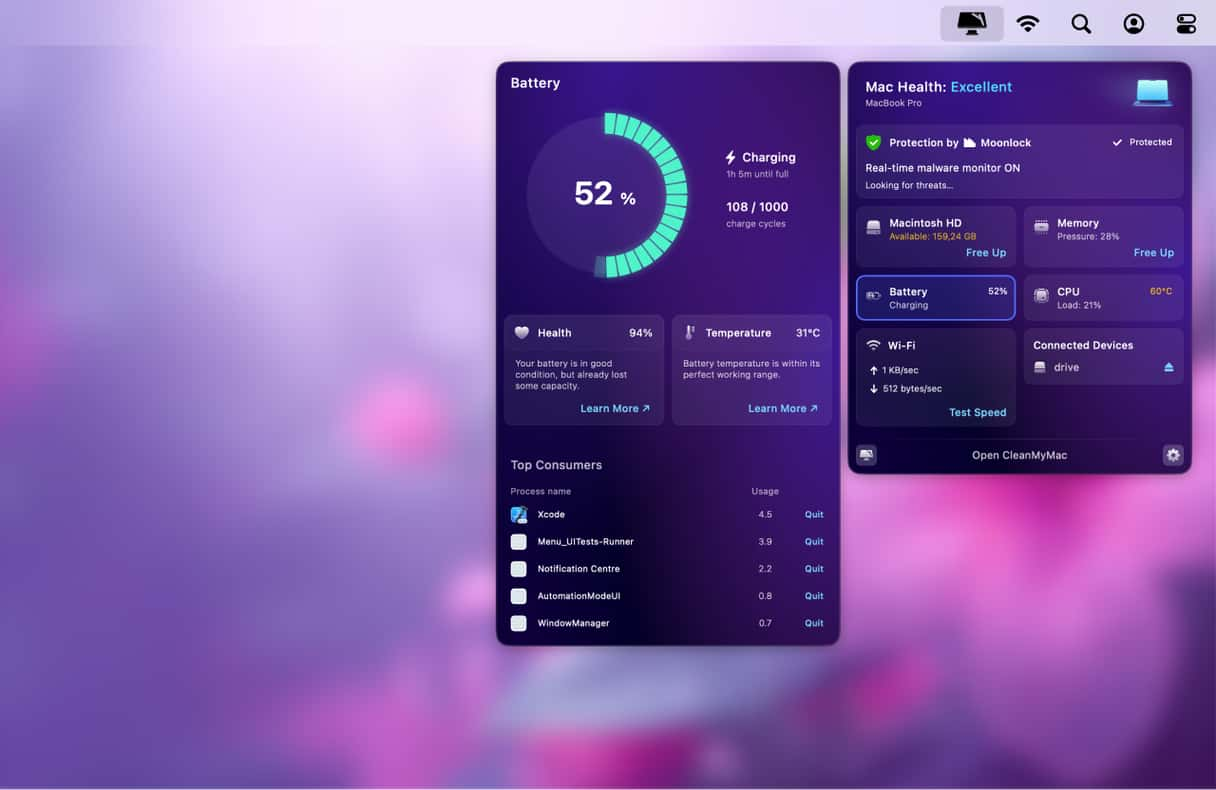
En annen måte å sjekke batteritilstanden på er å bruke innebygde funksjoner. Gå til Systeminnstillinger og klikk på Batteri for å se batteritilstanden. Sjekk Batteritilstand. Det er to tilstander batteriet kan være i:
- Normal – Batteriet fungerer som det skal.
- Service anbefales — Batteriet fungerer fint, men holder mindre på ladingen enn det gjorde før. Det bør snart byttes ut.
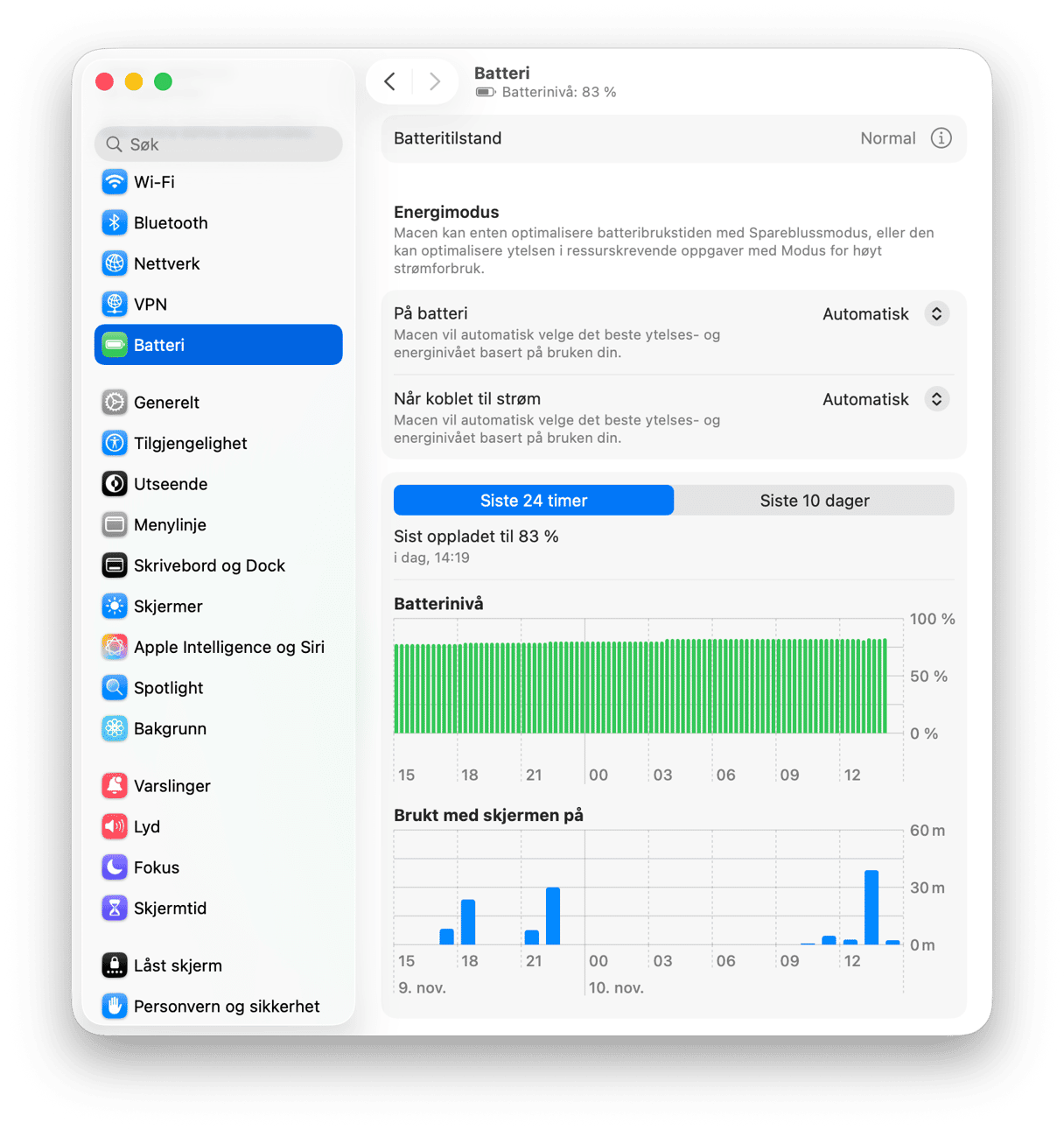
2. Start MacBook-en på nytt
Akkurat som at apper på MacBook-en kan fryse, kan også maskinvaren som kontrollerer ladingen av den bærbare datamaskinen det. Det er derfor du bør prøve å starte MacBook-en på nytt, hvis den ikke lader. En enkel omstart kan tilbakestille maskinvaren og løse problemet.
- Klikk på Apple-logoen øverst i venstre hjørne av skjermen.
- Klikk på Start på nytt.
- Vent på omstart og prøv deretter å lade Mac-en på nytt.
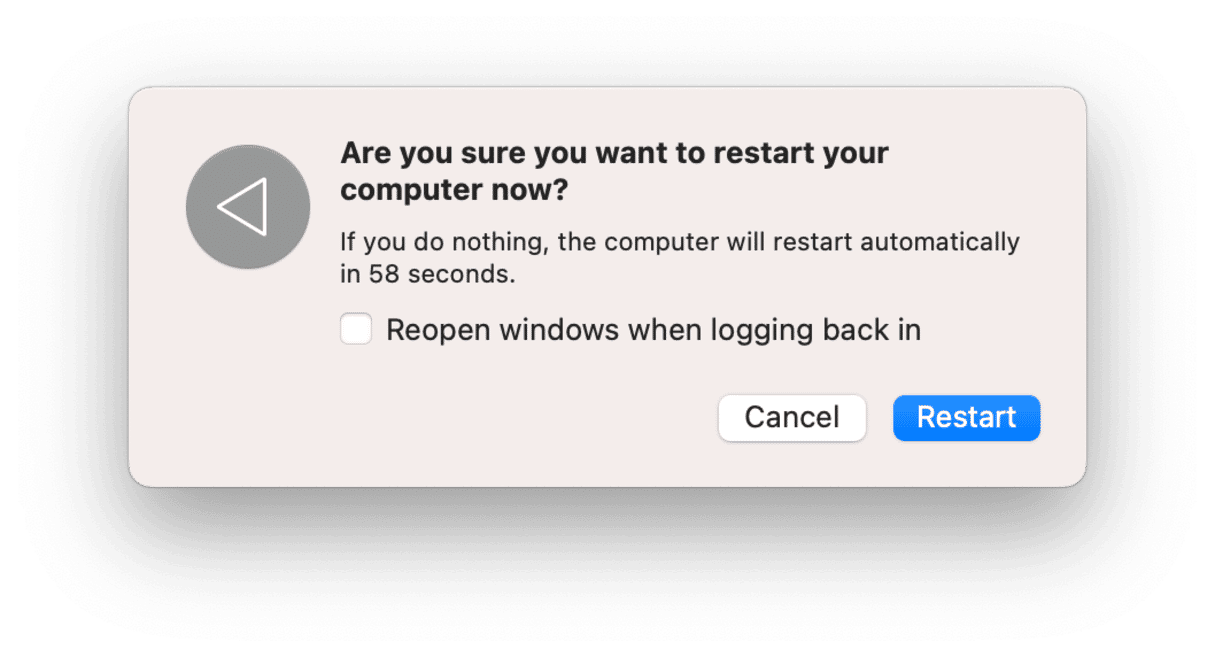
Så enkelt er det! Nå vet du hva du skal gjøre før du spør deg selv: «Hvorfor lader ikke den bærbare datamaskinen min?»
3. Fysisk sjekk av maskinvaren
En annen kjapp løsning er å sjekke det grunnleggende. Begynn med å sjekke portene for fremmedlegemer eller rusk. Det kan samle seg støv i ladeporten som blokkerer tilkoblingen, så hvis du finner noe, kan du bruke en tregjenstand for å fjerne det (du kan bruke en tannpirker).
Sjekk om du er plugget inn i stikkontakten. Sørg for at den er slått på eller prøv å bruke en annen stikkontakt. Vi vet at dette høres litt enkelt ut, men det er alltid bedre å dobbeltsjekke.
⚠ FORSIKTIG
Vær forsiktig når du arbeider med ledninger og elektroverktøy for å unngå elektrisk støt og andre farlige ulykker. La aldri elektriske apparater ligge et sted de lett kan falle i vannet. Vær alltid forsiktig for din egen sikkerhet.

4. Se etter apper som tømmer batteriet
Et annet problem er apper som tømmer batteriet. Det er bemerket at noen programmer er ekstremt belastende for batteriet. Det er en enkel måte å sjekke det på ved å bruke verktøyet vi har nevnt ovenfor — CleanMyMac. Det har en systemtilstandsmonitor i den øvre linjen på Mac-en.
Når du åpner Meny-appen som følger med CleanMyMac, vil du se appene som tapper batteriet alt for mye. Klikk på Minne-fanen for å finne dem. Derfra kan du også avslutte de appene du for øyeblikket ikke bruker.
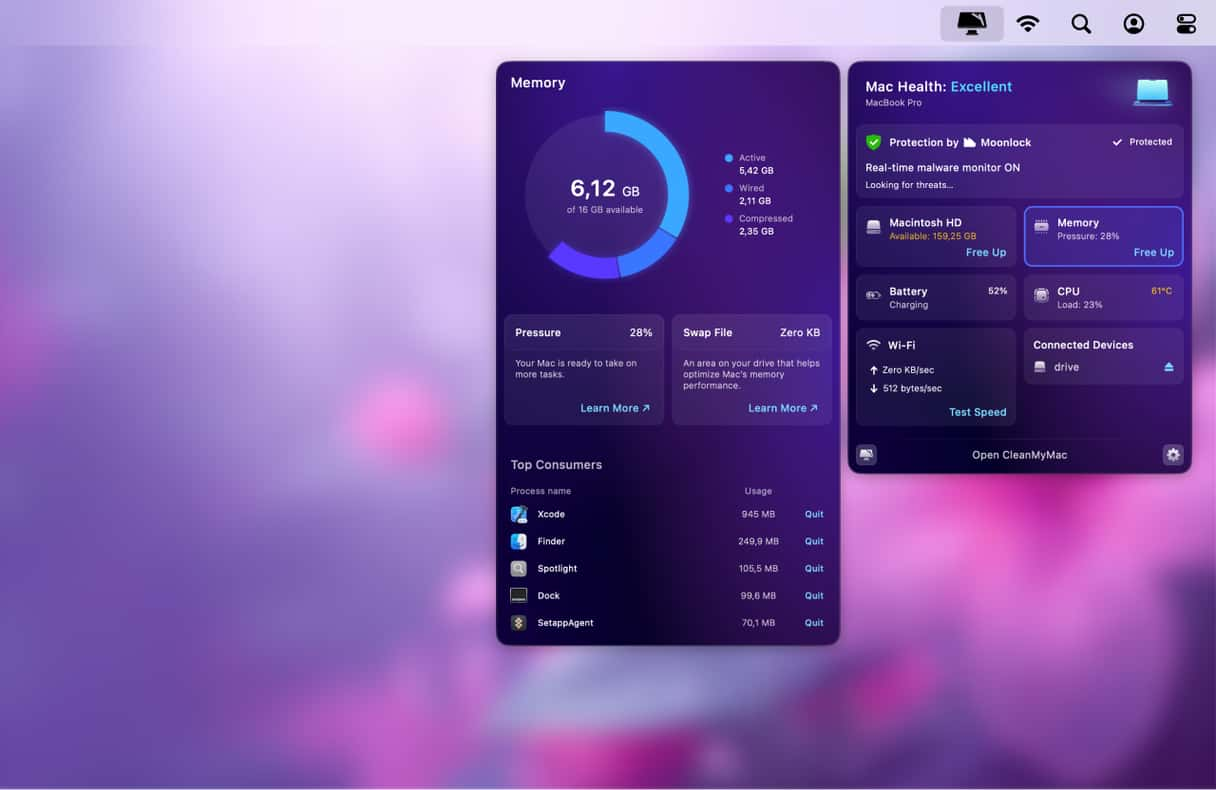
Du kan trenge dette verktøyet for å utføre ytterligere vedlikehold på Mac-en. Last ned gratisversjonen her fra den offisielle siden.
5. Tilbakestill SMC
System Management Controller (SMC) er ansvarlig for batteriet og statusindikatorlyset. Derfor kan det hjelpe å tilbakestille SMC hvis ikke Mac-batteriet lader.
Hvis du har en Mac med Apple silicon, starter du ganske enkelt Mac-en på nytt.
For en Intel-brikke er prosessen med å tilbakestille SMC forskjellig for MacBook-maskiner med og uten et uttakbart batteri. Det er derfor du først må finne ut om batteriet ditt er uttakbart.
Bærbare Mac-maskiner som har ikke-uttakbare batterier inkluderer de fleste MacBook Pro, MacBook Air og alle MacBook-modeller utgitt etter 2012, bortsett fra 13-tommers MacBook som ble utgitt i midten av 2009.
Hvis batteriet ikke er uttakbart:
- Slå av MacBook-en.
- Trykk på Shift-Control-Option og en strømknapp samtidig og hold i ti sekunder.
- Slipp tastene.
- Trykk på strømknappen for å slå på Mac-en.
_1683109731.png)
Hvis batteriet er uttakbart:
- Slå av Mac-en og ta ut batteriet.
- Trykk og hold inne strømknappen i noen sekunder.
- Sett inn batteriet på nytt og slå på Mac-en.
_1683109708.png)
6. Sjekk ladekabelen for skade
Sjekk strømkabelen hvis MacBook Pro-batteriet ikke lader. Inspiser hver centimeter av kabelen og se etter ødelagte steder eller mørke flekker på overflaten. Hvis du finner skader, er det en sjanse for at de forårsaker problemet.
Hvis du tror problemet er laderen din, ikke en kabel, kan du sjekke ut denne nyttige veiledningen for flere tips.
7. Sjekk om Mac-en din er tilbakekalt
I svært sjeldne tilfeller kan det hende at grunnen til at MacBook-batteriet ikke lades ikke er noen av årsakene som er skissert ovenfor. Da bør du sjekke om en mulig løsningen er at Mac-en din er tilbakekalt. Det har vært noen få tilbakekallinger av batteri og lader i løpet av de siste årene. I 2019 tilbakekalte for eksempel Apple 15-tommers MacBook Pro solgt mellom 2015 og 2017 for overoppheting av batteriet. En annen nylig tilbakekalling skyldtes batterihevelse i 2016-2017 MacBook Pro-modellen. Det var også tilbakekallinger av ladere.
Gå til Apples offisielle nettsted her for å sjekke om Mac-en er tilbakekalt.
Hvis alle feilsøkingsmetoder mislykkes, bør du vurdere å ta med MacBook-en til Apple Store eller et godkjent Apple-reparasjonssenter. Alle bærbare datamaskiner har sine egne særheter, og på dette tidspunktet er det bedre å spørre en autorisert fagperson om hjelp. Mest sannsynlig vil MacBook-en trenge en unik løsning. For å unngå de ubehagelige «Hvorfor vil ikke den bærbare datamaskinen lades?» -overraskelser, kan du også sjekke den omfattende veiledningen vår om «Slik øker du batterilevetiden for Mac». Ta vare på batteriet!